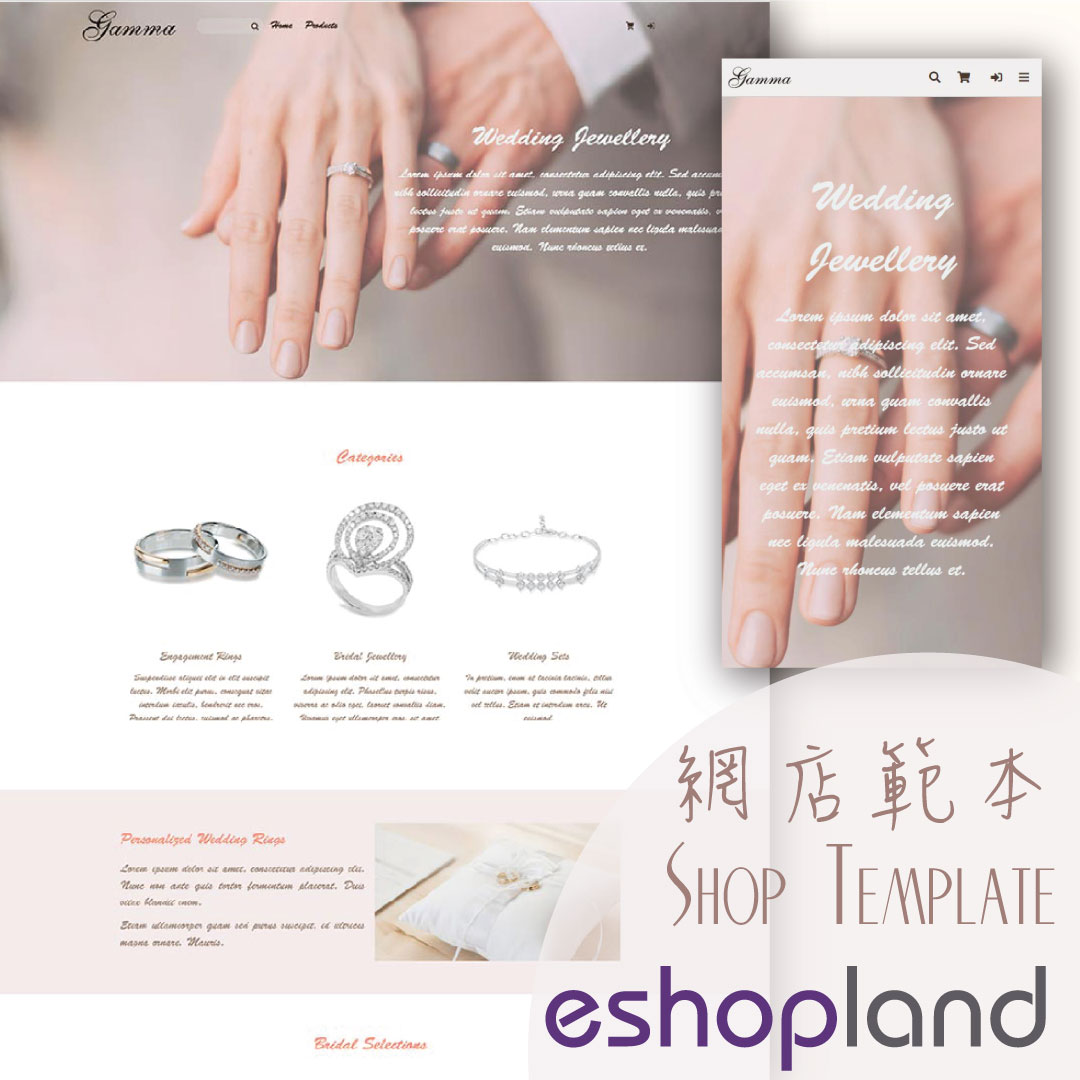無線列印 ShipAny 運單(iOS)
使用 ShipAny 物流自動化,配備無線打印機,商家即可以透過 eshopland iOS App,輕鬆以無線方式,一鍵列印運單(waybill),無須安裝任何插件,省時省力。
在使用物流自動化服務前,您必須先申請 ShipAny 賬戶,並已將賬戶連接到 eshopland。有關申請 ShipAny 賬戶及操作詳情,可參考《ShipAny 物流自動化》的介紹。
關於如何使用 Android 手機進行無線列印運單,請參考《無線列印 ShipAny 運單(Android)》。
1. 在 iPhone 上執行列印運單
前往主控台 > 訂單,
進入訂單,
下移至訂單的送貨部分,
按「列印運單」。
您必須完成向 ShipAny 提交訂單,方可「列印運單」,詳細操作可參考《ShipAny 訂單寄件管理》。
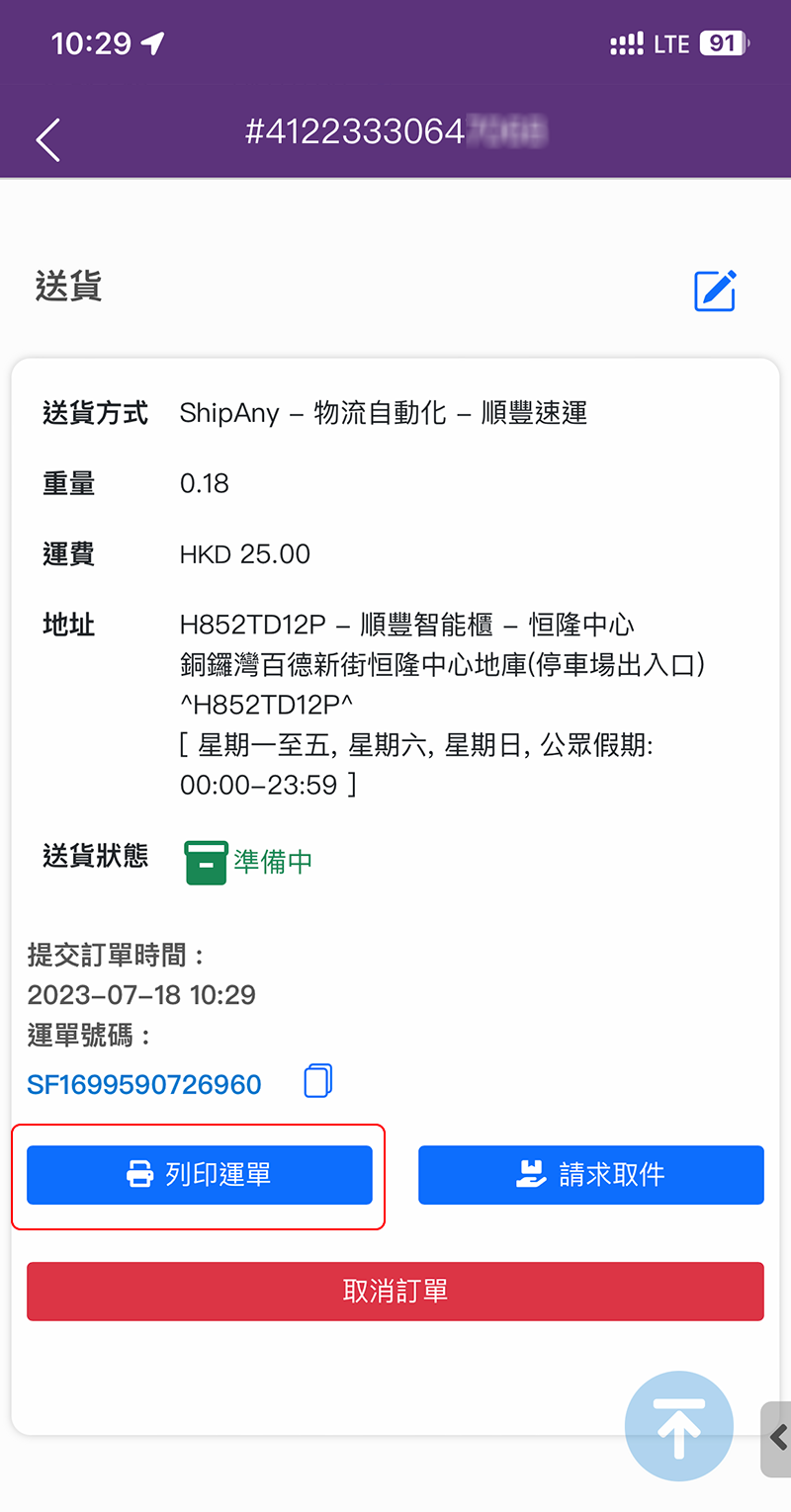
2. 下載已自動生成的運單
運單會根據訂單上的送貨資料自動填寫及自動生成。
運單會自動在手機瀏覽器上開啟。
在手機「下載」運單
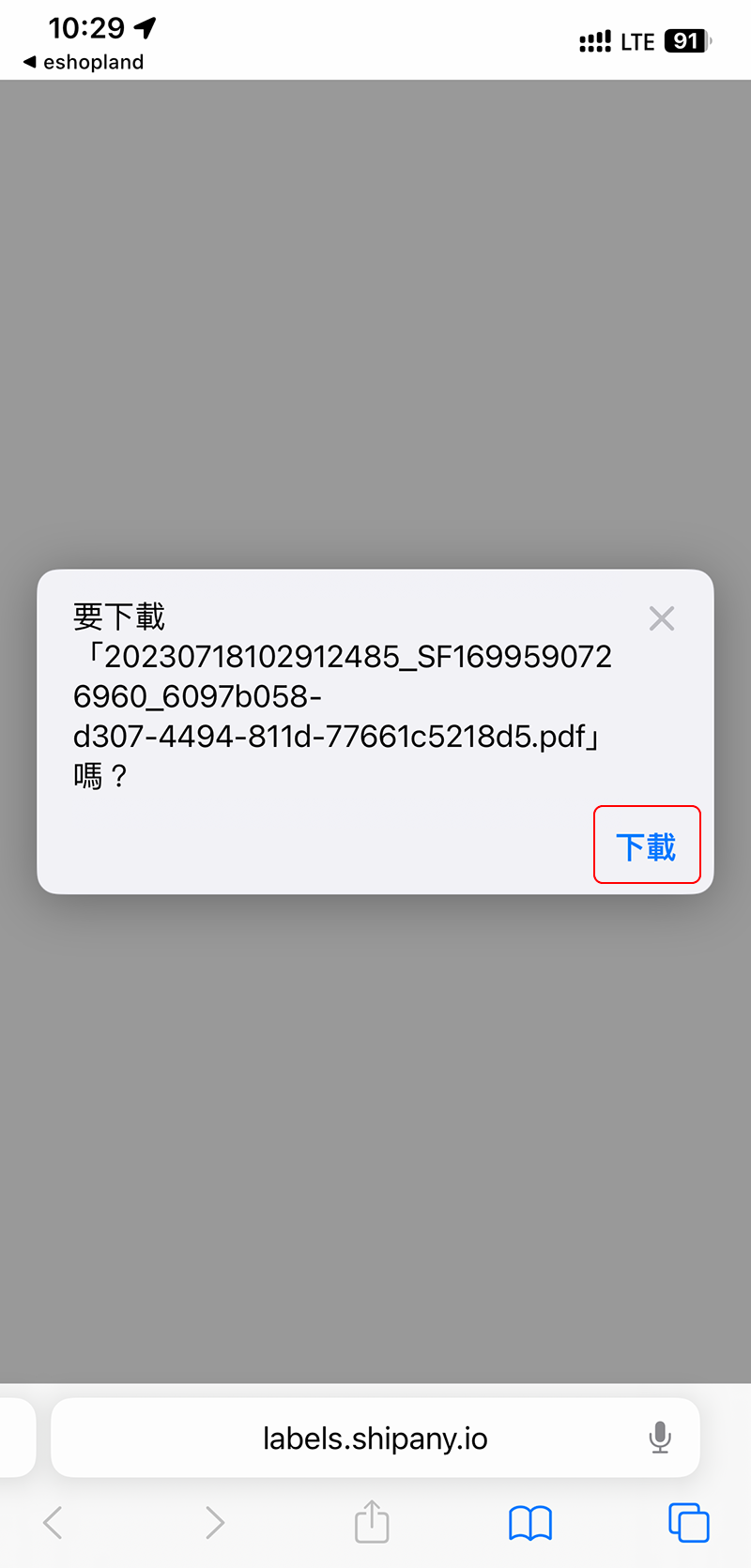
在 iPhone 檢視下載項目
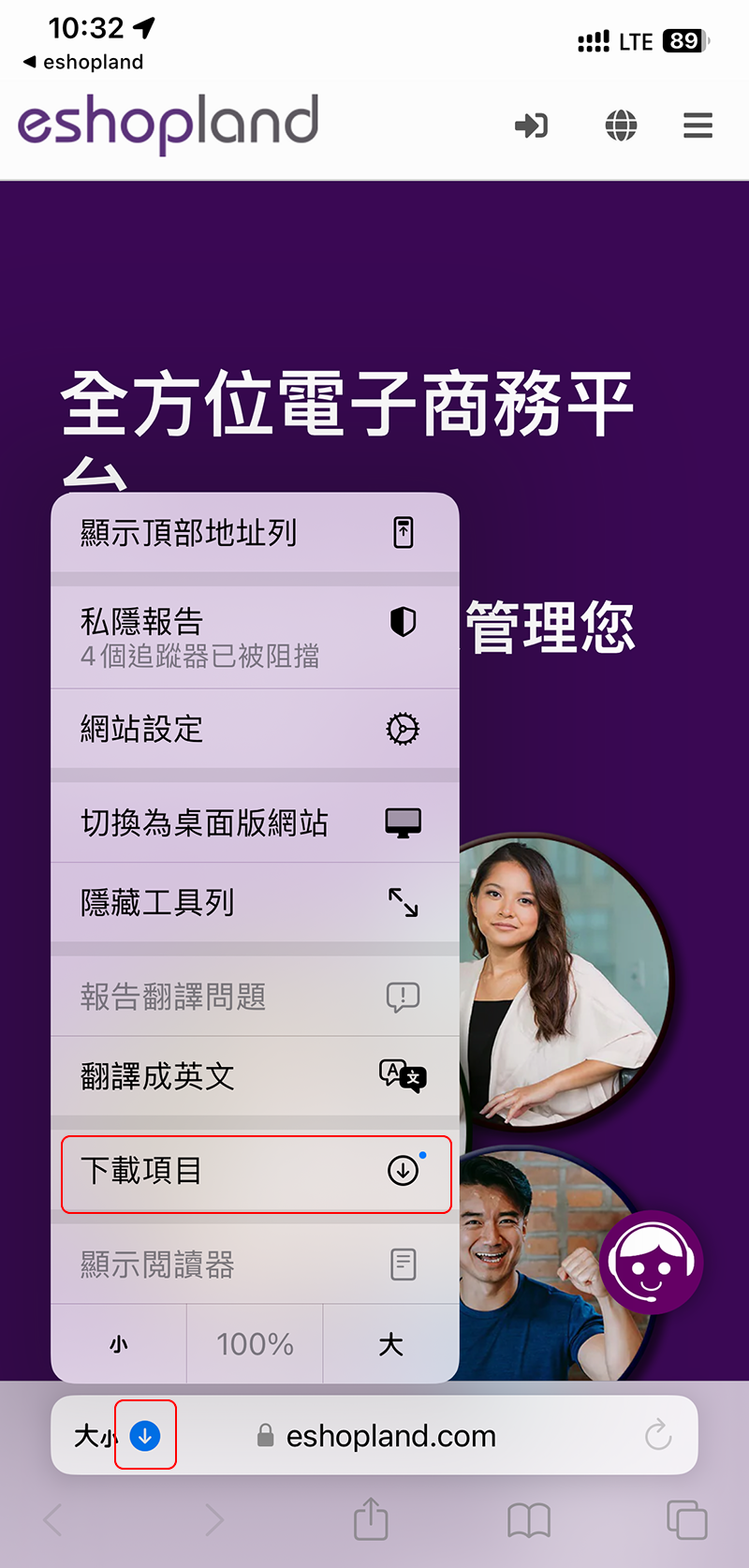
開啟已下載的運單
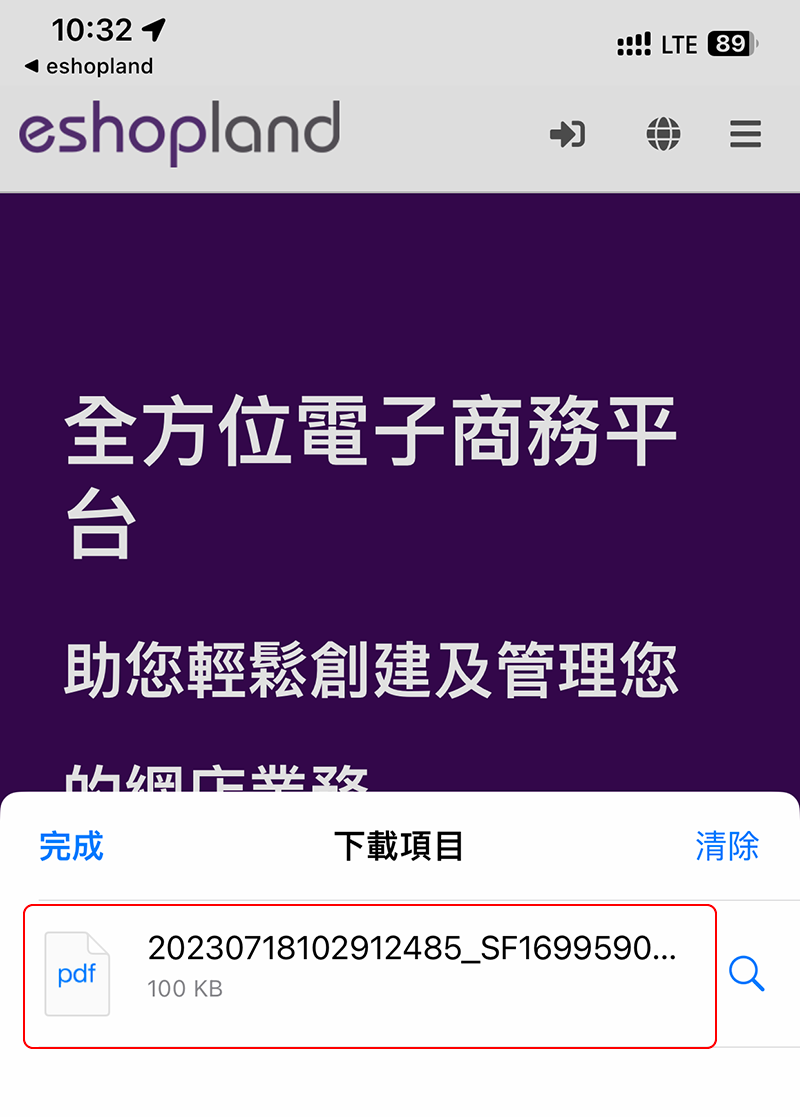
3. 列印運單
選擇「列印」。
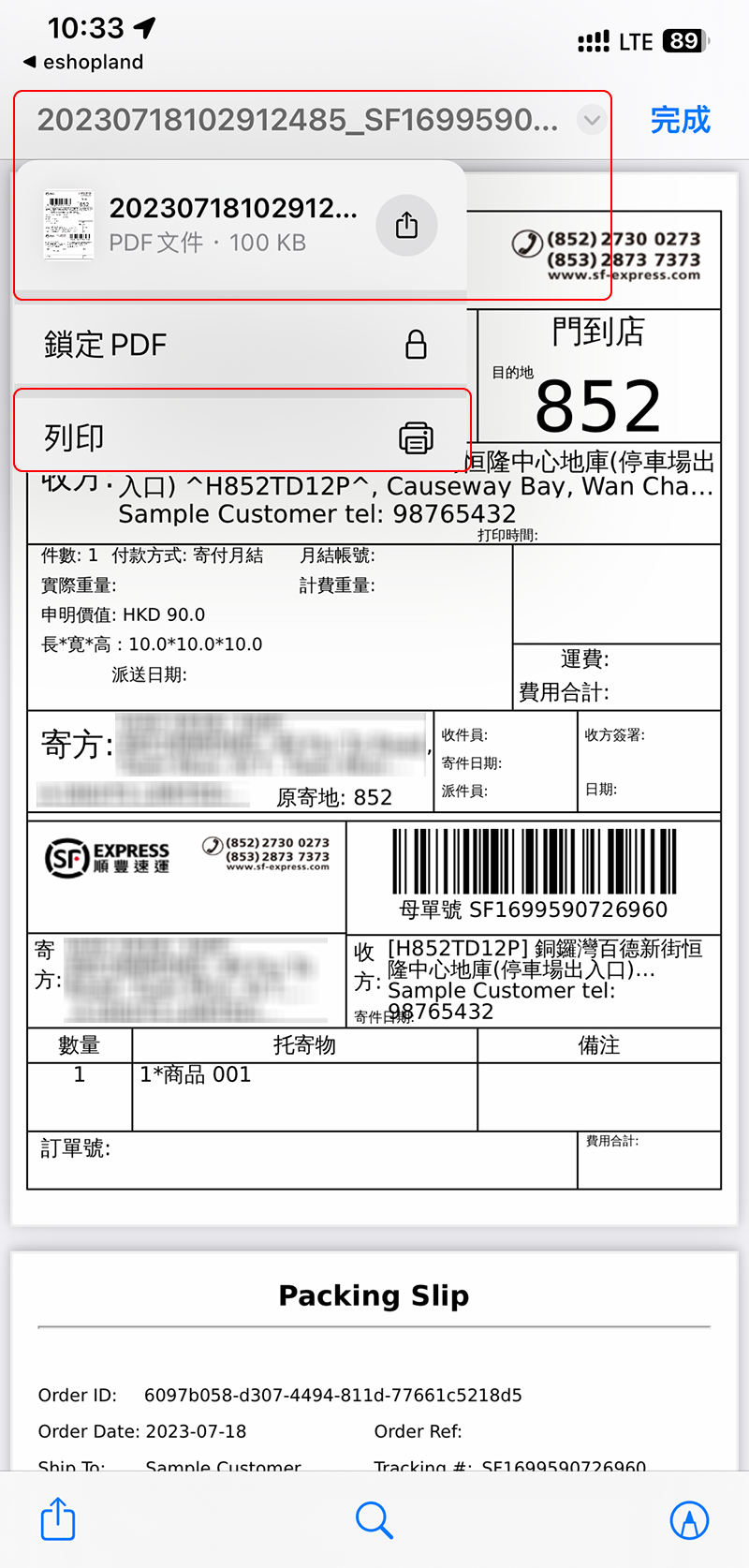
4. 選擇打印機
選定打印機,然後即可進行無線列印運單。
使用手機 App 無線打印功能,商家必須配備無線打印機,建議手機配對使用藍牙(Bluetooth)無線打印機。
無線打印機必須已連接到手機。
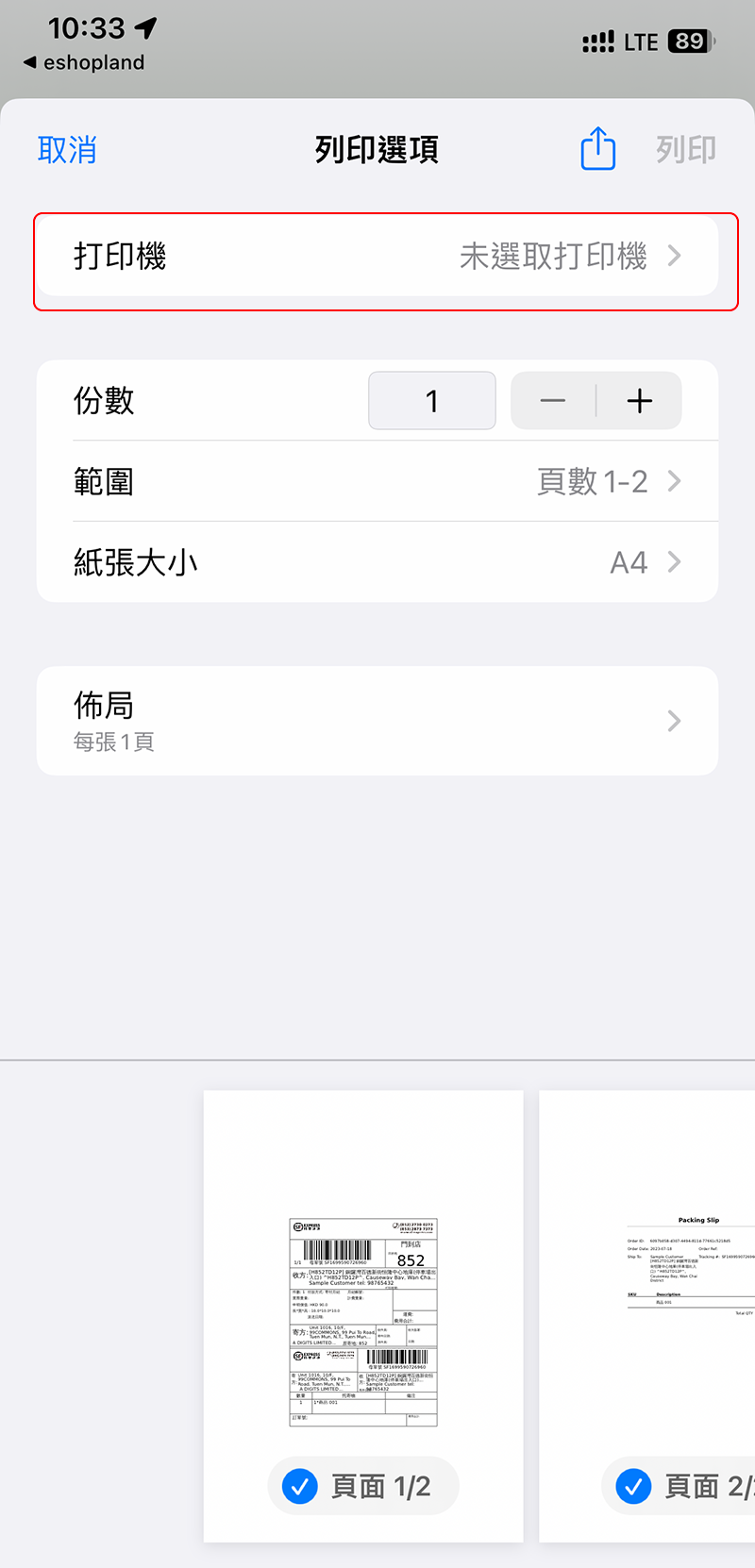
延伸閱讀
網域連結設定
您可以把您已購買的網域(或稱為網址、域名、domain),連結到 eshopland 平台,讓顧客透過造訪您的網域瀏覽您的網店,以增加顧客對網店的信心,並有助建立網店及品牌的形象。「網域連結設定」功能... [閱讀更多]
缺貨提醒
按照以下簡單步驟,您可以設定接收庫存的缺貨提示通知。當商品倉存出現低庫存、存貨量不足或缺貨時,系統會自動向您發出提醒。1. 登入帳戶並進入主控台,點選設定 >庫存。當您啟用 缺貨提醒功能,系統會自動監... [閱讀更多]
訂單狀態更新
商家有效運用 eshopland 網店平台的訂單狀態功能,能即時掌握每張訂單的實時狀態及處理進度。系統提供「付款狀態」、「運送狀態」及「訂單狀態」的彈性更新模式,可選擇自動化或手動調整,有效提升管理員... [閱讀更多]
Pexels 免費圖庫
eshopland 與 Pexels 免費圖庫網站對接合作,將 Pexels 免費圖庫嵌入系統的圖庫,為商戶提供免費高品質的相片,助您更輕鬆創建及美化您的網店設計。Pexels 免費圖庫網站是一個國際... [閱讀更多]